Sužinokite, kaip ekspertai atkuria gamyklinius nustatymus
- Ekspertai rekomenduoja sukurti slaptažodžio kopiją „flash drive“, kad būtų galima lengvai atrakinti kompiuterį, jei jį pamirštumėte.
- „Windows 7“ yra keletas integruotų atkūrimo parinkčių, leidžiančių vartotojams atkurti gamyklinius nustatymus be slaptažodžio.
- Trečiosios šalies įrankis taip pat yra puiki galimybė atrakinti kompiuterį išsaugant asmeninius failus ir programas.

XĮDIEGTI PASPUSTELĖT ATSISIUNČIŲ FAILĄ
Ši programinė įranga ištaisys įprastas kompiuterio klaidas, apsaugos jus nuo failų praradimo, kenkėjiškų programų, aparatinės įrangos gedimų ir optimizuos jūsų kompiuterį maksimaliam našumui. Išspręskite kompiuterio problemas ir pašalinkite virusus dabar atlikdami 3 paprastus veiksmus:
- Atsisiųskite „Restoro PC Repair Tool“. kuri pateikiama kartu su patentuotomis technologijomis (yra patentas čia).
- Spustelėkite Pradėti nuskaitymą Norėdami rasti „Windows“ problemas, kurios gali sukelti kompiuterio problemų.
- Spustelėkite Remontuoti visus Norėdami išspręsti problemas, turinčias įtakos jūsų kompiuterio saugai ir našumui.
- „Restoro“ atsisiuntė 0 skaitytojų šį mėnesį.
Ar bandote atkurti gamyklinius „Windows 7“ kompiuterio nustatymus pašalinti problemą, pagerinti našumą arba įdiegti atnaujintą „Windows“ versiją, bet neturite slaptažodžio?
Na, tai nebėra problema! Galime padėti atkurti gamyklinius „Windows 7“ duomenis be slaptažodžio. Kadangi „Microsoft“ nustojo teikti saugos palaikymą, gamyklinių parametrų atkūrimas gali apsaugoti jūsų kompiuterį nuo saugumo grėsmių ir kitų problemų.
Kaip iš naujo nustatyti „Windows“ slaptažodį neprisijungus?
Štai keli būdai, kaip iš naujo nustatyti „Windows“ slaptažodį neprisijungus:
- Iš naujo nustatykite slaptažodį naudodami USB atmintinę – Tai tikriausiai yra lengviausias būdas iš naujo nustatyti slaptažodį, jei jau turite sukūrė atkūrimo diską skirta „Windows 7“.
- Norėdami pašalinti slaptažodį, naudokite „Startup Repair“. – Vartotojai taip pat gali iš naujo nustatyti / pašalinti slaptažodį naudodami paleisties taisymą – įmontuotą įrankį, kuris išsprendžia įvairias OS problemas.
- Naudokite trečiosios šalies programinę įrangą – Yra įvairių trečiųjų šalių įrankių, leidžiančių vartotojams iš naujo nustatyti slaptažodį sistemoje „Windows 7“ neprisijungus. Tu gali naudoti Spower Windows Password Reset Professional, be kitų variantų.
Kaip iš naujo nustatyti kompiuterį be administratoriaus slaptažodžio?
1. Pataisykite kompiuterį, kad atkurtumėte gamyklinius nustatymus
- Iš naujo paleiskite kompiuterį ir paspauskite mygtuką F8 klavišą pakartotinai, kol įvesite Išplėstinės įkrovos parinktys Meniu.
- Pasirink Pataisykite kompiuterį parinktį ir paspauskite Įeikite.

- Dabar Sistemos atkūrimo parinktys atsidarys ekranas. Pasirinkite klaviatūros išdėstymas ir spustelėkite Kitas.
- Spustelėkite Atkurtiir palaukite šiek tiek laiko, kol jis patikrins Atkurti skaidinį savo duomenims ir gamyklinius kompiuterio nustatymus be slaptažodžio.
Jei pametate slaptažodį arba negalite pasiekti nešiojamojo kompiuterio dėl kokios nors kitos priežasties, atlikite veiksmus, kad iš naujo nustatytumėte gamyklinius „Windows 7 Dell“, „Acer“ ir „Lenovo“ kompiuterius be slaptažodžio.
2. Atkurkite gamyklinius nustatymus saugiuoju režimu
- Įjunkite „Windows 7“ kompiuterį ir paspauskite F8 raktas kelis kartus.
- Toliau pasirinkite Saugus režimas su komandų eilute viduje Išplėstinės įkrovos parinktys ir paspauskite Įeikite.

- Viduje Komandinė eilutė, įklijuokite šią komandą ir paspauskite Įeikite:
rstrui.exe
- Spustelėkite Kitasir vykdykite ekrane pateikiamas instrukcijas, kad užbaigtumėte atkūrimo procesą.
- Kai atkūrimas bus baigtas, iš naujo paleiskite kompiuterį, kad pakeitimai įsigaliotų.
Jei jums įdomu, kaip atkurti gamyklinius Windows 7 Lenovo kompiuterio nustatymus be slaptažodžio, šis metodas turėtų padėti.
- RoboForm vs NordPass: vienas yra saugesnis
- RoboForm vs Bitwarden: lyginamas saugumas ir įperkamumas
- Geriausia slaptažodžių tvarkyklė neprisijungus: 5 saugūs pasirinkimai 2023 m
- LastPass vs RoboForm: štai ką atskleidė mūsų testai
3. Naudokite atkūrimo skaidinį
PASTABA
Čia pateikti veiksmai skirti HP kompiuteriui ir turėtų padėti susidaryti idėją apie procesą. Jei naudojate kito gamintojo sukurtą kompiuterį, patikrinkite oficialią svetainę arba tikslius veiksmus.
- Įjunkite kompiuterį ir pakartotinai paspauskite F11 klavišą, kad atidarytumėte Atkūrimo vadovas.
- Toliau pasirinkite Sistemos atkūrimo pagal I reikia pagalbos nedelsiant.

- Kai procesas bus baigtas, iš naujo paleiskite kompiuterį.

Tai yra geriausi būdai, kaip be didelių problemų galite atkurti „Windows 7“ gamyklinius nustatymus be slaptažodžio „Acer“, „Dell“ ir „Lenovo“ kompiuteriuose.
Jei tai atrodo per daug problemų, visada galite pasinaudoti patikima slaptažodžio atkūrimo programinė įranga skirtą „Windows 7“ ir viską atlikti automatiškai.
Jei turite klausimų dėl čia pateiktos informacijos, palikite komentarą ir mes kuo greičiau susisieksime.
Vis dar kyla problemų? Pataisykite juos naudodami šį įrankį:
REMIAMAS
Jei pirmiau pateikti patarimai neišsprendė problemos, jūsų kompiuteryje gali kilti gilesnių „Windows“ problemų. Mes rekomenduojame atsisiųsdami šį kompiuterio taisymo įrankį (TrustPilot.com įvertinta puikiai), kad lengvai juos išspręstumėte. Įdiegę tiesiog spustelėkite Pradėti nuskaitymą mygtuką ir tada paspauskite Remontuoti visus.
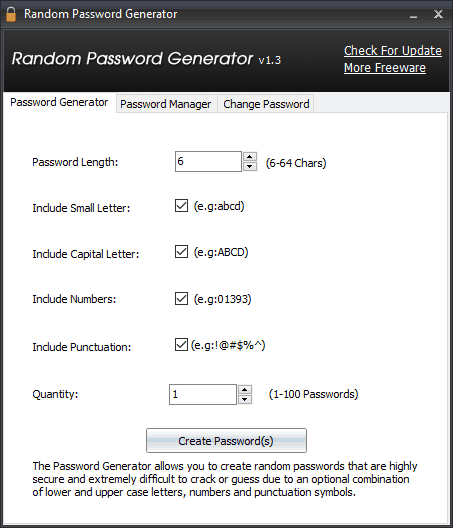
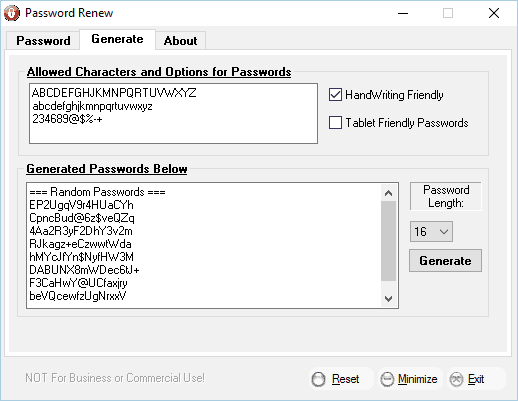
![NUSTATYTI: 1 Slaptažodžio plėtinys neveikia [„Chrome“, „Safari“]](/f/12c4ad8374aff07da553d2eadd65b4eb.jpg?width=300&height=460)